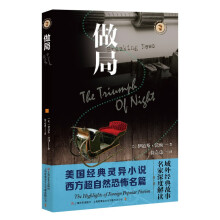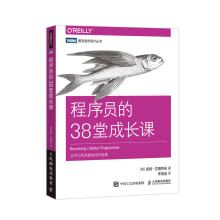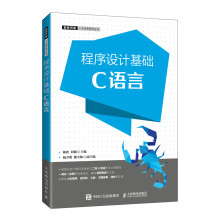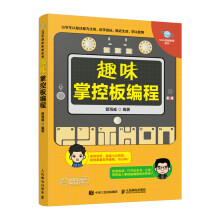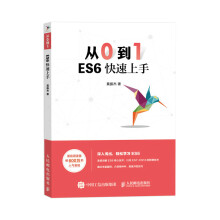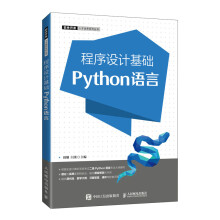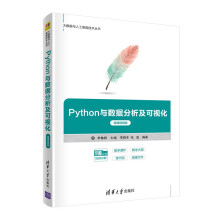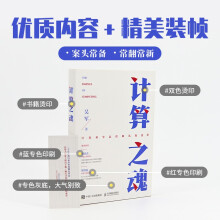以PowerPoint 2007技术为线索,采用循序渐进的方式进行逐步分析、讲解,以日常工作中常用演示文稿为实例,图解PowerPoint的技术功能。《高效能办公必修课:PowerPoint幻灯演示(附CD光盘1张)》共分为4篇,第1篇主要讲解PowerPoint 2007软件技术,包括演示文稿与幻灯片基本操作、主题与母版的使用、文字特效与段落样式的设置、图片处理、图形对象的绘制、剪贴画的使用、专业SmartArt图形应用、幻灯片中图表的创建、幻灯片中表格的创建美化、声音与视频的添加、动画效果的设置等;第2篇是演示文稿的结构分析,包括PowerPoint的制作思路、演示文稿的色彩设计、演示文稿的版式设计,以及幻灯片设计的原则;第3篇是实例篇,主要以15个小实例和3个大实例讲解如何高效利用PowerPoint 2007的功能和技巧,快速制作精美的、具有专业水准的演示文稿;第4篇主要讲解演示技巧,包括放映幻灯片前的准备工作和现场演示技巧两部分。
随书所附光盘包含实例用到的素材文件、多媒体教学。
《高效能办公必修课:PowerPoint幻灯演示(附CD光盘1张)》不仅适合PowerPoint初学者,更适合于已经掌握PowerPoint的基本功能,并且在日常工作中经常使用PowerPoint的读者,也适合即将步入职场的高等院校的学生阅读,还可以作为相关培训机构的教学用书。
展开